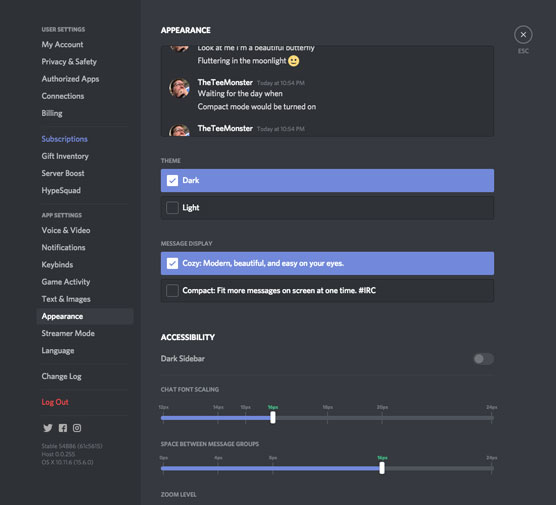U odjeljku Postavke aplikacije u postavkama vašeg korisničkog računa ulazite u detalje kako sve ovdje funkcionira. Što koristite za audio i video ulaze? Kako želite da Discord izgleda? Kako želite biti obaviješteni o novim interakcijama i kada? Sve si ovo postavio ovdje. U Discordu se može puno toga prilagoditi, a sve je to dio iskustva u stvaranju osjećaja da se ova platforma osjeća kao mjesto na kojem želite provesti puno vremena s prijateljima. Pa zašto ga ne učiniti svojim?
Idite u donji lijevi kut Discorda, kliknite zupčanik Korisničke postavke i jednim klikom na Glas i video u odjeljku Postavke aplikacije. Na vrhu prozora nalaze se postavke ulaza i izlaza za vaš audio.
Voice & Video omogućuje vam audio i video chat, koristeći bilo ugrađene opcije vašeg prijenosnog računala ili dodatnu opremu koju ste ugradili.
Provjerite kvalitetu vašeg dolaznog signala klikom na gumb Provjerimo. Kada tražite najbolji audio signal, želite biti sigurni da vaš signal odbija unutar zelene boje očitanja ili mjerača jedinice glasnoće (VU). Ako ste preglasni, signal će biti glasan i izobličen ili premoduliran .
Odmah ispod VU mjerača trebali biste primijetiti da je odabrana Glasovna aktivnost, što znači da je audio komunikacija omogućena. Ostavite Push to Talk neodabrano.
Push to Talk je mjesto gdje morate koristiti tipkovnički prečac za komunikaciju s drugima u svom chatu, poput tradicionalnog radija Citizens Band (CB). Push to Talk zgodan je ako vodite intervjue ili rasprave za okruglim stolom, ali vaša lokacija bilježi veliki promet. Druga je upotreba ako snimate intervju ili panel diskusiju, ali samo u svojstvu inženjera. Push to Talk utišava vaš zvuk, ali vam omogućuje da se ubacite ako trebate obavijestiti sudionika o bilo kakvim tehničkim problemima.
Video postavke vam omogućuju da odaberete koji će biti vaš video ulazni uređaj. Odaberite kameru s padajućeg izbornika Kamera.
Prozor za pregled daje vam brzi pregled kako biste se uvjerili da je signal dobar. Ispod Postavke videa, Napredne opcije pomoći će vam da riješite sve probleme na koje vaš zvuk može naići.
Kliknite opcije Obavijesti na lijevoj strani zaslona kako biste odredili kako želite biti obaviješteni kada stignu nove poruke.
Ako ne želite primati obavijesti na radnoj površini, provjerite je li opcija Omogući obavijesti na radnoj površini isključena.
Ove se postavke odnose na vašu aplikaciju Discord na globalnoj razini. Imate mogućnost kontrolirati obavijesti za određene poslužitelje i određene kanale.
Na padajućem izborniku odaberite približno vrijeme kada ćete biti odsutni.
AFK je skraćenica za daleko od tipkovnice i obično se koristi kada korisnici više nisu za svojim stolom ili prijenosnim računalima, ali su još uvijek na mreži.
Obavijesti o pretvaranju teksta u govor, kada su omogućene, pročitat će sve ili određene obavijesti.
Ako je potrebno, omogućite pretvaranje teksta u govor za obavijesti.
Pomaknite se prema dolje do Zvukovi da vidite sva upozorenja koja su trenutno omogućena. Oni uključuju
- Poruka
- Zaglušiti se
- Neglušiti
- Isključi zvuk
- Uključi zvuk
- Glas isključen
- PPT Aktiviraj
- PPT Deaktiviraj
- Pridruži se korisniku
- Napusti korisnika
- Korisnik je premješten
- Odlazni prsten
- Dolazni prsten
- Stream je započeo
- Stream zaustavljen
- Pridruži se gledatelju
- Napuštanje gledatelja
Možete omogućiti obavijesti, a zatim pomoću ovih opcija odlučiti koje ćete obavijesti čuti zvučno upozorenje. Možete kontrolirati koja će vas aktivnost obavijestiti zvučnim upozorenjem.
Kliknite Feed aktivnosti i potražite igre koje igrate na traci Traži igre. Najnovije vijesti i veze za igre koje pratite pojavljuju se u vašem sažetku aktivnosti, kojem se pristupa iz opcije Početna.
Kliknite Tekst i slike da biste pregledali kako želite da se mediji pojavljuju u Discord objavama i izvršite prilagodbe ako želite. Način na koji se mediji prikazuju može se prilagoditi od kanala do kanala na vašem poslužitelju.
Kliknite Izgled da biste prilagodili izgled i dojam vašeg Discorda. Izgled vam ne samo da omogućuje prilagodbu Discorda na estetskoj razini, već također daje pristupačnost svim korisnicima kojima je potrebna pomoć u pogledu vizuala. Poigrajte se s opcijama ovdje da vidite što vam najbolje odgovara.
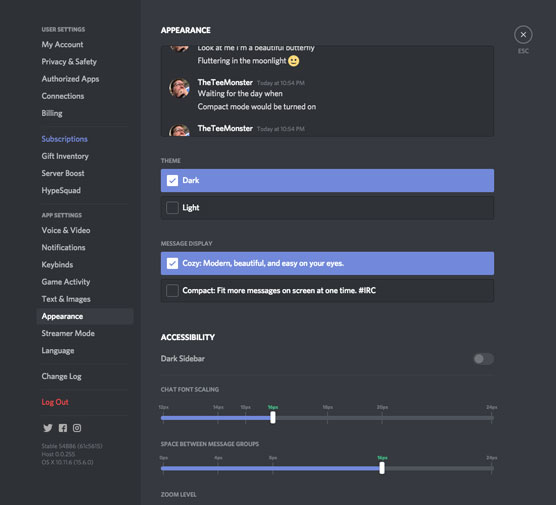
Ako više volite da vaše korisničko sučelje Discord bude svijetlo ili tamno, ili ako trebate promijeniti veličinu fonta, Appearance vam daje alate kako bi vaše korisničko sučelje funkcioniralo prema vašim potrebama pristupačnosti.
Za moje programere koji čitaju Discord, ovo je mjesto gdje vi — da, vi — stvarno možete prilagoditi platformu. U odjeljku Napredni izgled Appearancea pronaći ćete način rada za razvojne programere, koji će pomoći u integraciji botova i prilagođenih naredbi s Discordovim aplikacijskim programskim sučeljem (API).
Posljednje dvije korisničke postavke Discorda, Streamer Mode i Langu age , ovdje su brzo pokrivene. Ako želite raditi na drugom jeziku, odaberite željeni jezik pod opcijom Jezik.

Zatim, na dnu popisa opcija za naše opcije korisničkog računa, nalazi se opcija Dnevnik promjena. Ova vam se opcija povremeno nudi nakon pokretanja aplikacije Discord, ali joj je ovdje lako pristupiti. Dnevnik promjena je popis ažuriranja i brzih popravaka na platformi, kao i pogled na stalne napore razvojnog tima Discorda da poboljša platformu, bilo da se radi o novoj značajci, prilika da se dobrovoljno prijavite za Beta grupe za testiranje nečeg novog ili priliku da uhvatite Discord tim na nastupu uživo. Ako promjena dolazi na vaš poslužitelj, Dnevnik promjena u kojem možete pročitati.